วิธียกเลิกการชำระเงินใน PayPal
PayPal เป็นหนึ่งในวิธีการชำระเงินดิจิทัลที่ได้รับการยอมรับ(widely accepted digital payment methods) มากที่สุด ทั่วโลก เนื่องจากใช้งานง่ายและมีประสิทธิภาพ
คุณสามารถส่งหรือรับการชำระเงินค่าสินค้าหรือบริการทางออนไลน์ผ่านPayPalสำหรับสมาชิกในครอบครัว เพื่อน ลูกค้า หรือลูกค้าในประเทศและต่างประเทศ
หากคุณป้อนตัวเลขผิดหรือมีบางอย่างผิดปกติในข้อตกลงระหว่างคุณกับอีกฝ่ายPayPalจะทำให้การยกเลิกการชำระเงินค่อนข้างง่าย กระบวนการนี้รวดเร็วและสะดวกสบาย แต่คุณจำเป็นต้องทราบขั้นตอนที่แน่นอนในการดำเนินการ
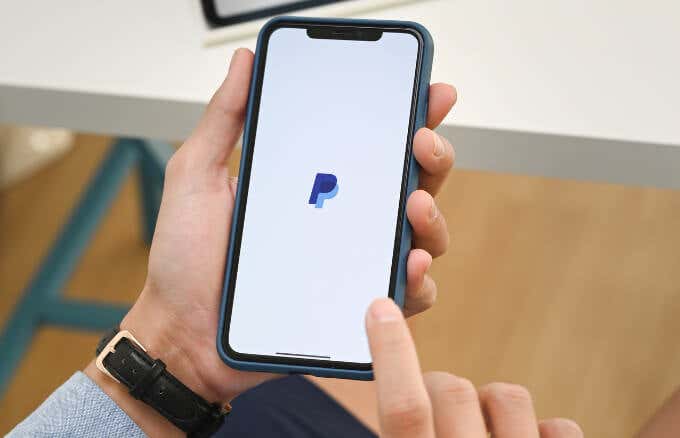
ไม่ว่าเหตุผลของคุณที่ต้องการยกเลิกการชำระเงินในPayPalคู่มือนี้จะอธิบายว่าต้องทำอย่างไรสำหรับการชำระเงิน PayPal แบบต่างๆ(PayPal)
จะยกเลิกการชำระเงินด้วย PayPal ได้อย่างไร(How to Cancel PayPal Payments?)
ไม่ว่าคุณจะมีการชำระเงินที่รอดำเนินการหรือสมัครใช้บริการใดบริการหนึ่ง และต้องการยกเลิกในPayPalเราจะแนะนำคุณตลอดขั้นตอนทั้งหมดที่คุณต้องดำเนินการ
จะยกเลิกการชำระเงินที่ไม่มีการอ้างสิทธิ์หรือรอดำเนินการใน PayPal ได้อย่างไร(How to Cancel an Unclaimed or Pending Payment on PayPal?)
การชำระเงิน PayPal(PayPal)ของคุณอาจรอดำเนินการเนื่องจากบัญชี PayPal(PayPal account) ของคุณ ไม่มีการใช้งาน มีการเปลี่ยนแปลงราคาขายที่ผิดปกติ หรือการชำระเงินที่คุณได้รับอาจผิดปกติสำหรับรูปแบบการขายของคุณ
ในบางกรณีPayPalอาจกำหนดให้สถานะการชำระเงินของคุณอยู่ในสถานะรอดำเนินการ เนื่องจากสินค้าที่คุณขายทำให้เกิดความไม่พอใจกับลูกค้า หรือประวัติของคุณในPayPalในฐานะผู้ขายนอก eBay นั้นค่อนข้างสั้น
PayPal ทำเช่นนี้เพื่อให้แน่ใจว่าธุรกรรมนั้นปลอดภัยสำหรับทั้งคุณและผู้รับ นอกจากนี้ พวกเขาต้องการให้แน่ใจว่ามีเงินเพียงพอในบัญชีของคุณในกรณีที่มีการปฏิเสธการชำระเงินหรือข้อพิพาท
เงินยังคงเป็นของคุณ แต่ไม่สามารถใช้ได้ชั่วคราวจนกว่าผู้รับจะยืนยันว่าทุกอย่างเป็นไปตามข้อตกลงของคุณ
หากไม่มีปัญหาในการทำธุรกรรมPayPalจะปล่อยเงินของคุณภายใน 21 วัน
- ไปที่แดชบอร์ด เลือกกิจกรรม(Activity )และค้นหาการชำระเงินที่คุณต้องการยกเลิก

- เลือกการชำระเงิน(payment ) ที่ คุณต้องการยกเลิก แล้วเลือกหรือแตะ ยกเลิก(Cancel)

หากการชำระเงินแสดง สถานะ " ไม่มี(Unclaimed) การอ้างสิทธิ์ " จะปรากฏใน ส่วน รอดำเนิน(Pending)การของบัญชีของคุณ หากต้องการยกเลิก การชำระเงินที่ไม่มีการ อ้างสิทธิ์(Unclaimed)ให้เลือกยกเลิก(Cancel)ใต้การชำระเงิน จากนั้นเลือกยกเลิกการชำระ(Cancel Payment)เงิน
หมายเหตุ: (Note: )PayPalให้เวลาคุณสูงสุด 30 วันนับจากวันที่ชำระเงินเดิมเพื่อใช้ลิงก์ยกเลิกเพื่อยกเลิกการชำระเงินที่รอดำเนินการ (Cancel)หากคุณไม่ได้ชำระเงิน ให้ไปที่ศูนย์แก้ไขปัญหา(Resolution Center)และรายงานธุรกรรมที่ไม่ได้รับอนุญาต คุณยังสามารถเปิดข้อพิพาทและติดต่อผู้รับโดยตรงหากคุณไม่ได้รับสินค้าหรือบริการที่คุณชำระเงิน
จะยกเลิกการชำระเงินที่เสร็จสมบูรณ์ใน PayPal ได้อย่างไร(How to Cancel a Completed Payment on PayPal?)
ไม่เหมือนกับ การชำระเงินด้วย PayPal อื่นๆ คุณไม่สามารถยกเลิกการ ชำระเงิน PayPalหากสถานะแสดงเป็น "เสร็จสิ้น" ในกิจกรรม(Activity)ของ คุณ การไล่เบี้ยเพียงอย่างเดียวของคุณในกรณีนี้คือการขอเงินคืนจากผู้รับภายใน 180 วันหลังจากชำระเงิน
- ไปที่ หน้า สรุป(Summary)เลือกธุรกรรมที่คุณต้องการยกเลิก และรับข้อมูลติดต่อของผู้รับ เพื่อให้คุณสามารถส่งอีเมลถึงพวกเขาเพื่อขอเงินของคุณได้

- ขอให้พวกเขาไปที่ หน้า รายละเอียดธุรกรรม(Transaction Details)สำหรับธุรกรรมนั้น แล้วเลือกออกเงิน(Issue a refund)คืน
จะเกิดอะไรขึ้นเมื่อคุณโต้แย้งการชำระเงินใน PayPal(What Happens When You Dispute a Payment on PayPal?)
หากผู้รับปฏิเสธที่จะคืนเงินของคุณ คุณสามารถโต้แย้งการเรียกเก็บเงินกับบริษัทได้โดยเปิดข้อพิพาทในศูนย์แก้ไข(Resolution Center)ปัญหา
เลือกธุรกรรมแล้วเลือกลิงก์รายงานปัญหา(Report an issue link)

ขั้นตอนนี้มีประโยชน์เมื่อคุณไม่ได้รับสินค้าหรือได้รับบางอย่างที่แตกต่างจากที่ผู้ขายอธิบายไว้ คุณยังสามารถโต้แย้งการเรียกเก็บเงินในกรณีที่การชำระเงินไม่ได้รับอนุญาต
เมื่อคุณโต้แย้งการชำระเงินด้วยPayPal PayPalจะแจ้งให้ผู้รับทราบเกี่ยวกับข้อพิพาท การระงับชั่วคราวจะถูกวางไว้ในเงินที่เกี่ยวข้องกับการทำธุรกรรมจนกว่าข้อพิพาทจะได้รับการแก้ไขหรือปิด
เมื่อการตัดสินใจเป็นที่สิ้นสุดPayPalจะคืนเงินให้กับคุณหรือผู้รับ ในกรณีที่คุณใช้บัตรเดบิต(debit)หรือบัตรเครดิต(credit card )เพื่อชำระเงิน การคืนเงินจะถูกส่งไปยังบัตรที่คุณใช้ อย่างไรก็ตาม คุณจะต้องรอถึง 30 วันเพื่อให้บัตรของคุณได้รับเครดิตเป็นจำนวนเงิน

หากคุณได้ส่งการชำระเงินผ่านบัญชีธนาคารของคุณและการชำระเงินถูกยกเลิก จำนวนเงินนั้นจะถูกส่งคืนไปยังบัญชีธนาคารของคุณ
PayPalจะพยายามยกเลิกการชำระเงิน ดังนั้นจะไม่มีการเรียกเก็บเงินจากคุณ หากไม่สามารถยกเลิกธุรกรรมได้ การคืนเงินจะเข้าบัญชีธนาคารของคุณภายใน 7-10 วันทำการ
หมายเหตุ(Note) : หากผู้รับตอบสนองต่อข้อพิพาทPayPalจะประเมินข้อมูลและตัดสินผลการเรียกร้อง หากผู้รับไม่ตอบกลับ การอ้างสิทธิ์จะปิดโดยอัตโนมัติตามที่คุณต้องการ
จะยกเลิกการสมัครสมาชิก PayPal ได้อย่างไร(How to Cancel a PayPal Subscription?)
หากคุณมีการชำระเงินอัตโนมัติในPayPalและต้องการยกเลิกการสมัครรับข้อมูลจากบัญชีของคุณ ทำได้ค่อนข้างง่าย อย่างไรก็ตาม การทำเช่นนี้จะยกเลิกการชำระเงินในอนาคตเท่านั้น ดังนั้นคุณจะไม่ได้รับเงินคืนสำหรับการชำระเงินที่ผ่านมา
- ไปที่แดชบอร์ด(dashboard)PayPal แล้วเลือกการตั้งค่า(Settings) (ไอคอนรูปเฟือง) ที่ด้านขวาบนของหน้าจอ

- เลือกการชำระ(Payments)เงิน

- ถัดไป เลื่อนไปที่การชำระเงินอัตโนมัติ(Automatic payments) > จัดการการชำระเงิน(Manage automatic payments)อัตโนมัติ

- เลือกการสมัครหรือการชำระเงินอัตโนมัติที่คุณต้องการหยุด

- ในหน้ารายละเอียดการเรียกเก็บเงิน เลือกลิงก์ยกเลิก ถัดจาก (Cancel)สถานะ(Status)เพื่อหยุดการชำระเงินอัตโนมัติ

หมายเหตุ(Note) : คุณต้องยกเลิกการชำระเงินอัตโนมัติ/เป็นงวดในPayPalอย่างน้อย 24 ชั่วโมงก่อนกำหนดการชำระเงินจะเกิดขึ้น
ยกเลิกการชำระเงินด้วย PayPal ได้อย่างง่ายดาย(Cancel PayPal Payments Easily)
ไม่ว่าคุณจะจ่ายเงินผิดคนโดยไม่ได้ตั้งใจหรือส่งจำนวนเงินผิดผ่านPayPalการยกเลิกการชำระเงินจะช่วยให้คุณได้รับเงินคืน เป็นไปไม่ได้ที่จะยกเลิกการชำระเงินที่เสร็จสมบูรณ์ในPayPalแต่คุณยังมีวิธีสองสามวิธีในการพยายามรับเงินคืน
เราหวังว่าคู่มือนี้จะช่วยให้คุณยกเลิกการชำระเงินหรือการสมัครรับข้อมูลPayPal หากคุณต้องการวิธีชำระเงินค่าสินค้าหรือบริการออนไลน์เพิ่มเติม โปรดดูคู่มือของเราบนFacebook Payหรือลองทำตามคำแนะนำของเราสำหรับแอปชำระเงินมือถือที่ดี(best mobile payment apps)ที่สุด
Related posts
วิธีการรับ Money บน PayPal
วิธีใช้ PayPal บน Amazon
วิธีตั้งค่าบัญชี PayPal
3 วิธีในการใช้ Photo or Video บน Chromebook
วิธีการ Detect Computer & Email Monitoring หรือ Spying Software
ไม่ Computer Randomly Turn ของคุณบนด้วยตัวเอง?
วิธีการขับรถไปที่ Roku TV จาก PC or Mobile
วิธีการค้นหาเซิร์ฟเวอร์ Discord ที่ดีที่สุด
10 Best Ways ถึง Child Proof Your Computer
วิธีการ Post บทความเกี่ยวกับ Linkedin (และ Best Times ถึง Post)
OLED vs microled: คุณควรรอไหม
คืออะไร Uber Passenger Rating and How เพื่อตรวจสอบมัน
7 Quick Fixes เมื่อ Minecraft Keeps Crashing
วิธีการ Find Birthdays บน Facebook
8 Ways เพื่อขยาย Facebook Page Audience ของคุณ
วิธีการแยก Clip ใน Adobe Premiere Pro
วิธีเปลี่ยน Caps Lock บนหรือปิดใน Chromebook
4 Ways เพื่อค้นหาอินเทอร์เน็ตที่ดีที่สุด Options (ISPs) ในพื้นที่ของคุณ
วิธีใช้ VLOOKUP ในแผ่น Google
วิธีการใช้ Screenshot บน Steam
